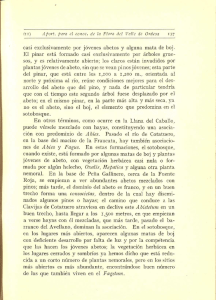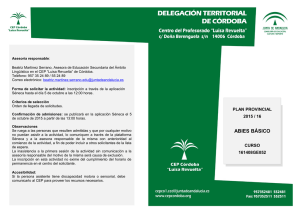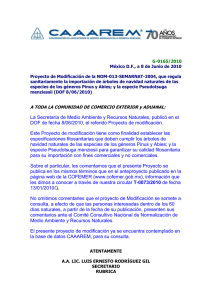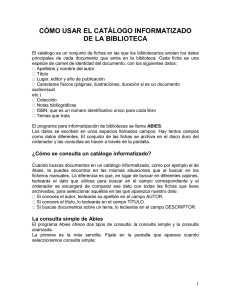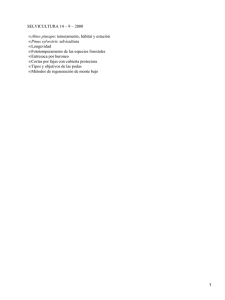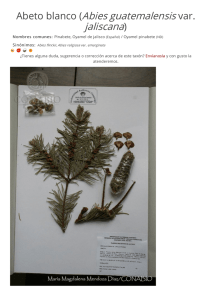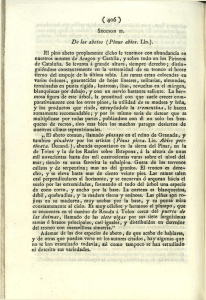Autor: Juan M Cabrera Instalación de abies Para instalar el
Anuncio
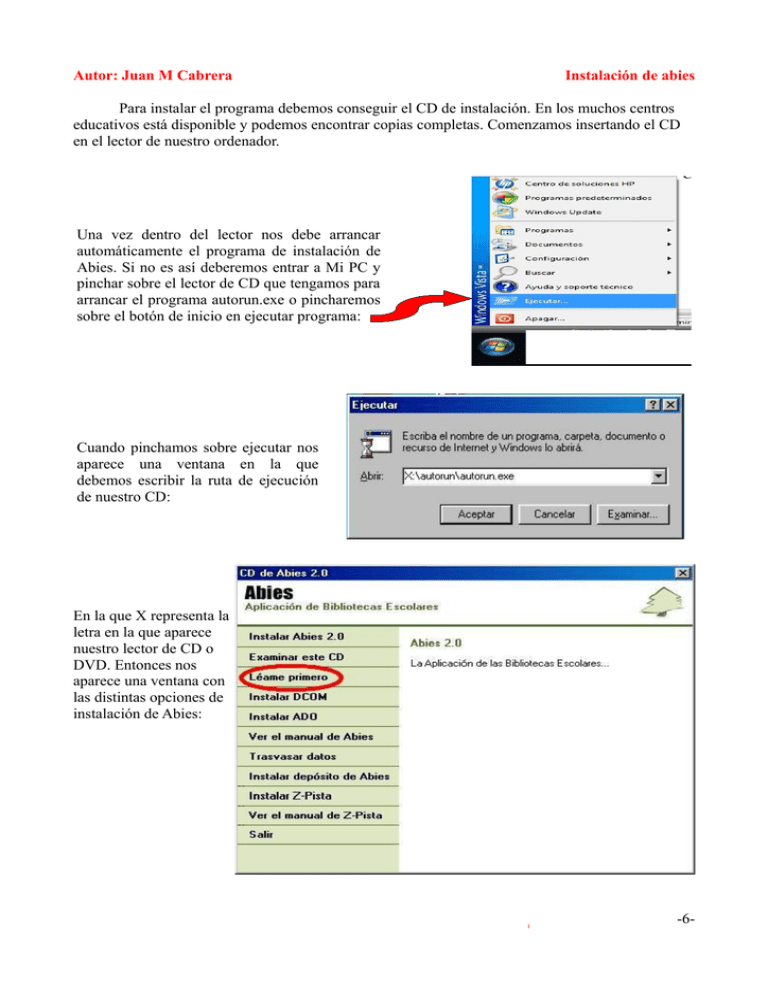
Autor: Juan M Cabrera Instalación de abies Para instalar el programa debemos conseguir el CD de instalación. En los muchos centros educativos está disponible y podemos encontrar copias completas. Comenzamos insertando el CD en el lector de nuestro ordenador. Una vez dentro del lector nos debe arrancar automáticamente el programa de instalación de Abies. Si no es así deberemos entrar a Mi PC y pinchar sobre el lector de CD que tengamos para arrancar el programa autorun.exe o pincharemos sobre el botón de inicio en ejecutar programa: Cuando pinchamos sobre ejecutar nos aparece una ventana en la que debemos escribir la ruta de ejecución de nuestro CD: En la que X representa la letra en la que aparece nuestro lector de CD o DVD. Entonces nos aparece una ventana con las distintas opciones de instalación de Abies: -6- Autor: Juan M Cabrera Instalación de abies Nosotros sólo tenemos que instalar Abies 2.0 ya que las restantes opciones no es necesario instalarlas aunque vamos a repasarlas: – Examinar el CD abre el explorador de windows para ver los archivos del CD. – Léame primero es un tutorial. – Instalar DCOM y ADO se usa sólo para las anteriores a XP de Windows ya que a partir de esta versión no hay que instalarlas. – Ver el manual de abies. – Trasvasar datos se usa para aquellos que previamente tenían la versión 1.0 de abies y permitía pasar de la versión antigua a la moderna. – Instalar depósito de Abies que usaremos más adelante para instalar el depósito. – Instalar Z-Pista y ver el manual Z-Pista que son recursos que permitían descargar datos de distintas bibliotecas para incorporarlos a abies pero que hoy ya no se usa tampoco porque disponemos de Rebeca para descargar esos datos directamente desde internet. En resumen vamos a usar sólo la instalación de Abies y la instalación del depósito. Recuerda que la instalación de ADO y DCOM sólo es necesario para versiones antiguas de Windows. Si no dispones del CD de instalación de Abies puedes descargar el programa directamente de este mismo curso pinchando sobre el archivo que se llama abies.exe y que aparece inmediatamente más abajo. En ambos casos acabamos arrancando el programa de instalación de abies e inmediatamente nos aparecerá la ventana de inicio de la instalación: -6- Autor: Juan M Cabrera Instalación de abies Es muy importante leer todas las ventanas que nos aparecen a partir de este momento. Si pinchamos sobre siguiente continuamos con el proceso de instalación de Abies en nuestro ordenador. A continuación se nos abre una nueva ventana en la que tendremos que elegir el lugar en el que queremos instalar abies en nuestro ordenador. Por defecto nos aparece que el lugar en el que vamos a instalar Abies es en nuestro disco duro (C) y en Archivos de programas en la carpeta que creará nueva llamada Abies2. Debemos recordar que hemos instalado ahí el programa ya que posteriormente tendremos que definir el modo de acceder a datos de abies y tendremos que volver hasta este lugar. También podemos definir un lugar diferente para instalar abies sólo con pinchar sobre la carpeta que queramos del explorador igual que en cualquier otro programa. Se nos informa de que el programa necesita 8,2 MB de espacio en disco y que la versión a instalar es la 2.0.8.2 según nos aparece abajo a la izquierda. Una vez comprobado todo esto y decidido el lugar de instalación pinchamos sobre siguiente. -6- Autor: Juan M Cabrera Instalación de abies En esta ventana nos aparece información sobre el lugar en que se va a situar la carpeta de abies en el menú de inicio. Abies nos crea un grupo de programas en esa carpeta de incio que se llamará Abies 2 y en el que se irán colocando todos los programas relacionados con abies como el de trasvase, depósito o actualización. Para poder acceder al programa Abies debemos pinchar sobre inicio y luego sobre programas: allí encontraremos esa carpeta Abies 2. Si pinchamos sobre siguiente nos aparece una ventana en la que se nos informa del lugar en el que se va a instalar el programa, según hemos elegido nosotros anteriormente y la carpeta de inicio en el que se colocará Abies. Por defecto nos aparece esto: Si hemos elegido otras ubicaciones nos aparecerán los datos aquí. En este momento podemos ir hacia atrás para repetir alguno de los pasos anteriores, si hemos cometido algún error, o podemos comenzar la instalación del programa. En este momento comienza la instalación del programa y una vez finalizada nos aparecerá la siguiente ventana: -6- Autor: Juan M Cabrera Instalación de abies Si pinchamos sobre finalizar habremos completado todo el proceso de instalación. Entonces podremos comprobar que nos ha creado un acceso directo al programa en el escritorio. Pinchando sobre él accederemos directamente al programa o podremos hacerlo desde Inicio, programas, Abies 2. Si dejamos marcada la opción de iniciar con los primeros pasos nos aparecerá una ventana con un tutorial sobre uso de abies. Si quitamos la marca nos aparecerá directamente el programa. Podemos comenzar dando un vistazo a esos primeros pasos antes de comenzar con el trabajo de abies ya que nos orientarán sobre algunas cuestiones fundamentales que hemos de tener en cuenta. Para desinstalar abies no existe un programa específico sino que tendremos que ir a inicio, configuración y panel de control. En el panel de control elegiremos la opción "agregar y quitar programas" y ahí nos aparecerá, por orden alfabético un listado con todos los programas instalados en nuestro ordenador. Si seleccionamos Abies a continuación marcaremos la opción quitar: -6- Autor: Juan M Cabrera Instalación de abies -6-